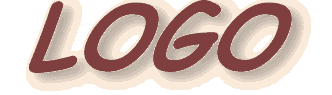| Inzwischen solltest Du in der Lage sein, LOGO zu
sagen, daß er vorwärts gehen soll. Weil das ja noch
nicht gerade viel ist, lernst Du jetzt, welchen Befehl Du
kennen mußt, damit er sich nach rechts oder links
dreht. Als Beispiel haben wir ein kleines
Programm, das LOGO ein Quadrat zeichnen läßt:
Wenn Du dieses Programm ausführst, zeichnet LOGO in der
Tat ein Quadrat.
(Du weißt doch noch, daß Du dazu auf
"zeichnen" drücken mußt, oder?)
Es ist klar, dass das nicht nur dadurch erreicht werden
kann, daß er vorwärts geht. Bestimmt ist Dir im
Programm schon der Befehl rechts aufgefallen. Er
sagt LOGO, daß er sich nach rechts drehen soll. Wieso steht da aber noch eine Zahl
neben dem Wort rechts ?
| Diese Zahl sagt LOGO, wie
weit er sich nach rechts drehen soll. Zum
Beispiel kannst Du dich um eine halbe Drehung
nach rechts drehen, um eine Viertelumdrehung und
so weiter. Diese Zahl ist aber noch genauer: Sie
gibt die Drehung in Winkelgrad an. Eine
Ganze Umdrehung besteht aus 360 Grad. Eine halbe
aus 180, eine Viertelumdrehung aus 90. Das
erklärt auch, wieso da eine 90 naben dem wort
rechts steht: LOGO soll sich um eine
Viertelumdrehung nach rechts drehen. Wenn er das
viermal macht, und jedesmal ein paar Schritte
nach vorne geht, ist er genau im Quadrat
gelaufen. Das ganze kann LOGO natürlich
auch linksherum:
|
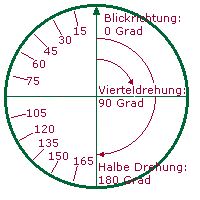 |
Sieh Dir die beiden Beispiele nocheinmal
in der "Schritt-für-Schritt" - Ansicht an.
Beachte, daß LOGO sich am Ende immer um eine
Viertelumdrehung dreht, damit er wieder in die selbe
Richtung guckt, wie am Anfang.
Nun probiere
aus, was passiert, wenn Du eine größere, oder eine
kleinere Zahl als 90 neben jedem "rechts"
einträgst. Nimm zum Beispiel einmal 0, 45, 120 oder
180.
Natürlich gibt es auch für diese beiden
Befehle wieder eine Abkürzung: Statt rechts
und links auszuschreiben, tippe einfach
nur die ersten beiden Buchstaben des Wortes. Also re
statt rechts und li anstatt links.
Versuchen nun einen Buchstaben,
ein Kreuz, ein Rechteck, ein Drachenviereck, ein
gleichseitiges Dreieck
eine Drachenviereck mit gleichlangen Seiten (Raute oder
auch Rhombus genannt) zu zeichnen.
Überlege Dir dafür zuerst, wie Du eine solche Figur mit
einem Zug auf Papier zeichnen kannst. Dann übersetze
jede Linie und jede Ecke in die Sprache von LOGO.
Zeichne die folgenden Bilder in
Dein Hausaufgabeheft und schreibe zu Hause entpsrechende
Programme für Logo auf.
- Nenne die Logo-Befehle, die
Du kennst.
- Nenne Grossbuchstaben, die
LOGO nicht in einem Zuge zeichnen kann.

|